怎么下载谷歌浏览器_谷歌浏览器快速下载方法介绍!
 2022/06/02
2022/06/02
 1583
1583
想必大家都应该了解并知道谷歌浏览器吧,谷歌浏览器真是一款非常便捷好用的浏览器软件,但是你们知道怎么下载谷歌浏览器吗?不清楚的朋友可以去下文学习一下谷歌浏览器(GoogleChrome)下载的具体操作步骤哦。
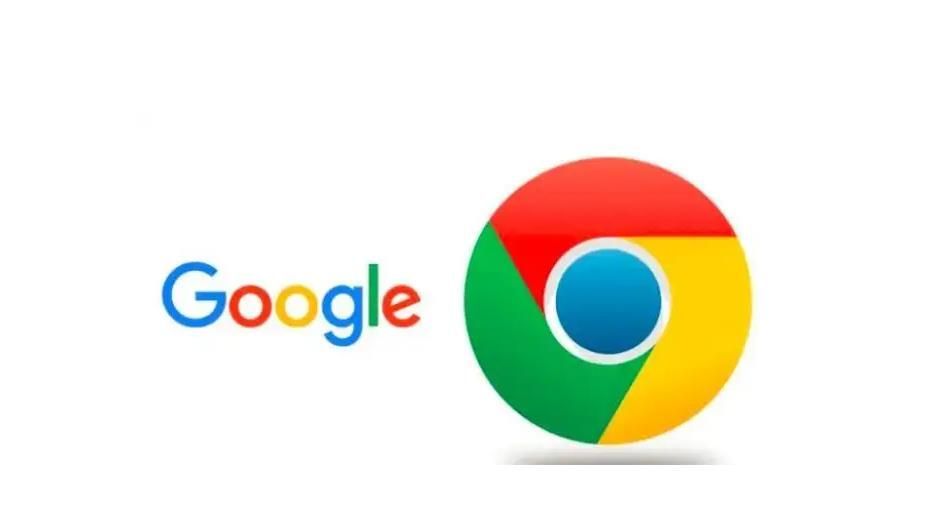
下载Chrome For PC/Mac/Linux
1、在浏览器中访问https://www.coldchrome.com/。您可以使用任何浏览器下载谷歌Chrome。如果你还没有安装浏览器,你可以使用操作系统预装的网络浏览器(Windows的Internet Explorer和Mac OS X的Safari)。
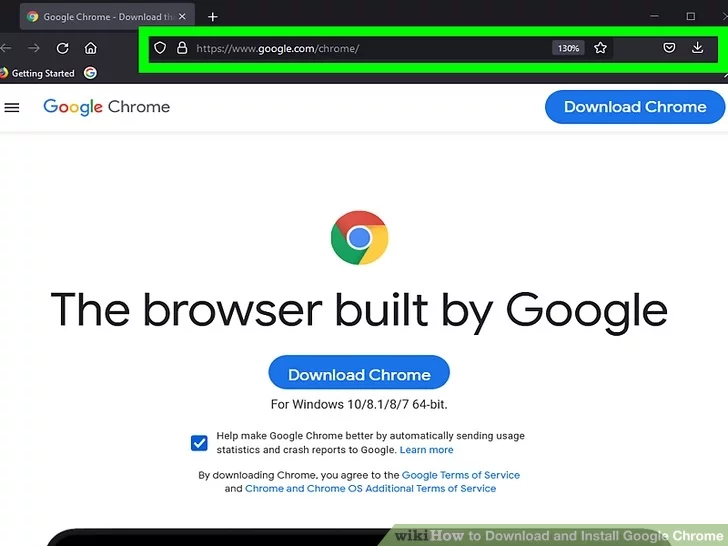
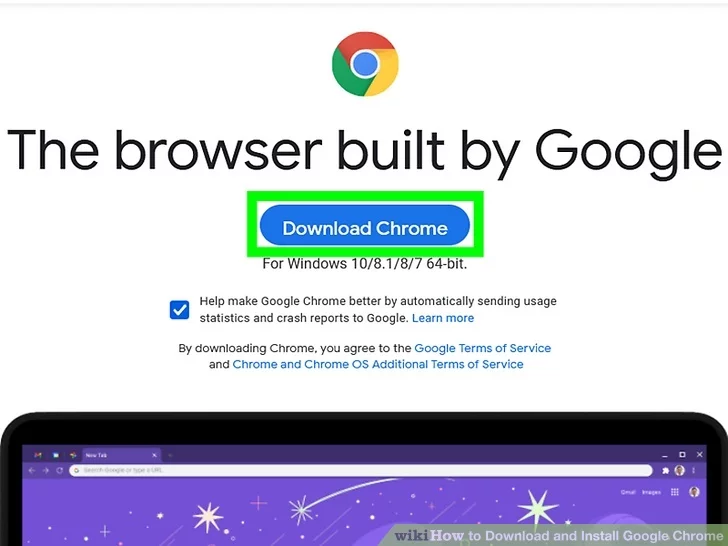
2、点击“下载Chrome”。这将打开服务条款窗口。
3、确定你是否想要Chrome作为你的默认浏览器。如果您将其设置为默认浏览器,则当在另一个程序(如电子邮件)中单击某个网页的链接时,该浏览器就会打开。
你可以选择发送使用数据回谷歌,通过检查标签为“帮助使谷歌Chrome更好…”这将发送回崩溃报告,偏好和按钮点击。它不发送任何个人信息或跟踪网站。
4、阅读本服务条款后,点击“接受并安装”。安装程序将启动,你将有谷歌Chrome安装时,它已经完成。根据您的浏览器设置,您可能需要允许程序运行。
5、登录Chrome。安装后,一个Chrome窗口将打开,显示首次使用的信息。您可以登录您的谷歌帐户同步书签,首选项和浏览历史与任何浏览器,您使用。阅读如何使用谷歌Chrome的一些技巧在您的新浏览器。
6、下载离线安装程序(可选)。这些步骤是在网络连接活跃的电脑上安装Chrome的步骤。如果你想下载一个离线安装程序在没有活动连接的计算机上使用,在你最喜欢的搜索引擎中搜索“chrome离线安装程序”,然后跟随第一个链接到chrome支持站点。您可以从此页面下载离线安装程序。
一个安装程序适用于单个用户,一个安装程序适用于计算机上的所有用户。确保您下载了适当的安装程序。
下载完安装程序后,把它转移到你想安装它的电脑上,然后运行它来安装Chrome,就像你下载的任何程序一样。
根据上文为你们描述的谷歌浏览器(GoogleChrome)下载的详细处理步骤,你们是不是都明白了呀!
上一篇: 谷歌浏览器要怎么下载离线包_谷歌离线包下载方法! 下一篇: win10怎么下载谷歌浏览器_下载谷歌浏览器方法!

谷歌浏览器金丝雀版v102.0.4973.0
下载安装教程
查看更多>>
 29778
29778
 2022/05/31
阅读
2022/05/31
阅读
 2486
2486
 2022/05/31
阅读
2022/05/31
阅读
 1906
1906
 2022/05/31
阅读
2022/05/31
阅读
 1645
1645
 2022/06/02
阅读
2022/06/02
阅读
 1469
1469
 2022/06/02
阅读
2022/06/02
阅读
使用方法指南
查看更多>>
 8066
8066
 2022/06/01
阅读
2022/06/01
阅读
 5886
5886
 2022/05/31
阅读
2022/05/31
阅读
 2149
2149
 2022/06/01
阅读
2022/06/01
阅读
 1802
1802
 2022/06/01
阅读
2022/06/01
阅读
 1357
1357
 2022/06/01
阅读
2022/06/01
阅读
谷歌浏览器专题
查看更多>>
 2132
2132
 2022/05/31
阅读
2022/05/31
阅读
 1954
1954
 2022/05/31
阅读
2022/05/31
阅读
 1759
1759
 2022/05/31
阅读
2022/05/31
阅读
 1413
1413
 2022/05/31
阅读
2022/05/31
阅读
 1163
1163
 2022/05/31
阅读
2022/05/31
阅读



